Microsoft napoveduje spremembe v družini Microsoft v posodobitvi za obletnico sistema Windows 10, ki staršem omogoča blokiranje Chroma in Firefoxa
3 min. prebrati
Posodobljeno dne
Preberite našo stran za razkritje, če želite izvedeti, kako lahko pomagate MSPoweruser vzdrževati uredniško skupino Preberi več
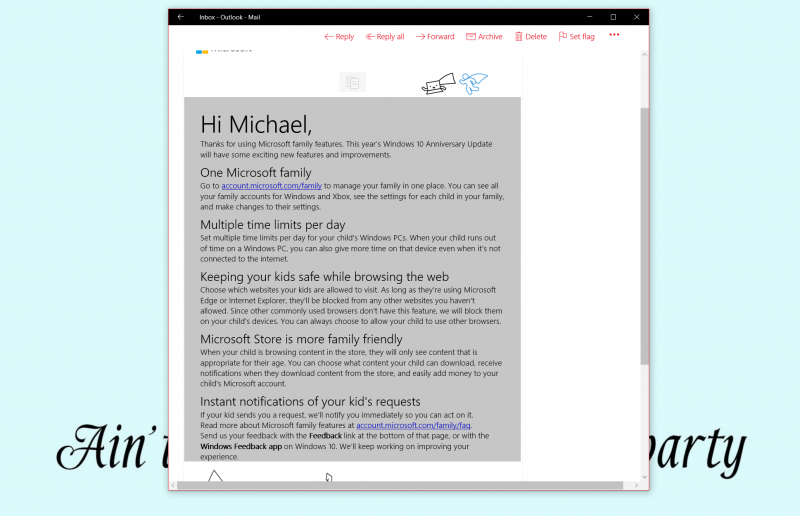
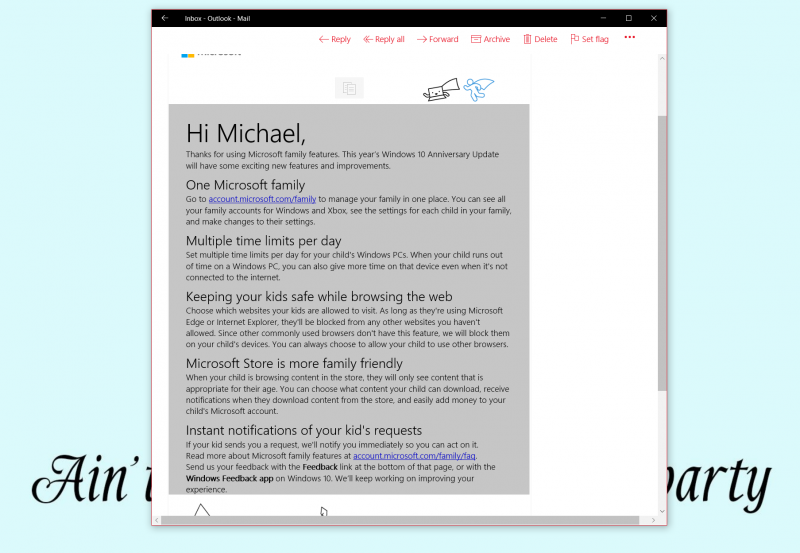
Microsoft je pravkar posodobil svojo storitev družinske varnosti za uporabnike sistema Windows v sistemu Windows 10 s posodobitvijo Windows 10 Anniversary Update.
Nova posodobitev storitve zdaj uporabnikom omogoča upravljanje vseh povezanih računov za naprave Windows in Xbox z ene centralizirane lokacije, dodajanje več časovnih omejitev in filtriranje trgovine Windows glede na starostne omejitve.
Podcenjena značilnost te nove posodobitve je možnost blokiranja uporabe drugih brskalnikov razen Edge ali Internet Explorerja v otroških profilih. Ta zmožnost izvira iz blokiranja vrzeli v naboru funkcij »omejitev spletnih mest«. Ker možnost omejevanja spletnih mest temelji na vašem Microsoftovem računu in torej vpliva samo na spletne brskalnike, ki uporabljajo MSA, Microsoft zdaj blokira delovanje drugih brskalnikov v podrejenih računih, ki imajo na podlagi njih omejitve brskanja – omejevanje uporabe spleta v Edge in Internet Explorer.
Microsoft je izboljšal tudi čas obveščanja, tako da uporabnikom omogoča prejemanje zahtevkov za obvestila za – recimo – podaljšanje časa ali odobritev takoj, ko so poslane v hitro odobritev. Čeprav se to lahko izkaže za dolgočasno za starše, ki jim pravzaprav ni treba vedeti, kaj počnejo njihovi otroci, bodo drugi, ki raje delajo bolj praktično, hvaležni za dodatek.
Spodaj je celoten nabor funkcij:
Ena Microsoftova družina
Pojdite na account.microsoft.com/family in upravljajte svojo družino na enem mestu. Ogledate si lahko vse svoje družinske račune za Windows in Xbox, vidite nastavitve za vsakega otroka v družini in spremenite njihove nastavitve.
Več časovnih omejitev na dan
Nastavite več časovnih omejitev na dan za otrokove osebne računalnike Windows. Ko vašemu otroku zmanjka časa za uporabo računalnika z operacijskim sistemom Windows, lahko tej napravi posvetite več časa, tudi če ni povezana z internetom.
Poskrbite za varnost svojih otrok med brskanjem po spletu
Izberite, katera spletna mesta smejo obiskovati vaši otroci. Dokler uporabljajo Microsoft Edge ali Internet Explorer, bodo blokirani na vseh drugih spletnih mestih, ki jih niste dovolili. Ker drugi pogosto uporabljeni brskalniki nimajo te funkcije, jih bomo blokirali v napravah vašega otroka. Vedno lahko otroku dovolite uporabo drugih brskalnikov.
Microsoft Store je bolj družinam prijazen
Ko vaš otrok brska po vsebini v trgovini, bo videl le vsebino, ki je primerna za njegovo starost. Izberete lahko, katero vsebino lahko vaš otrok prenese, prejmete obvestila, ko prenese vsebino iz trgovine, in preprosto dodate denar otrokovemu Microsoftovemu računu.
Takojšnja obvestila o zahtevah vašega otroka
Če vam vaš otrok pošlje zahtevo, vas bomo takoj obvestili, da boste lahko ukrepali.
Preberite več o funkcijah družine Microsoft na account.microsoft.com/family/faq.
Pošljite nam svoje povratne informacije s povezavo za povratne informacije na dnu te strani ali z aplikacijo Windows Feedback v sistemu Windows 10. Še naprej bomo delali na izboljšanju vaše izkušnje.








Uporabniški forum
Sporočila 11